Cara membuat kalender di Microsoft publisher 2007
Kalender merupakan hal yang sering dibutuhkan oleh setiap orang. Baik orang yang bekerja atau tidak bekerja. Umumnya orang memilih membeli kalender ketika mereka membutuhkan. Padahal sebenarnya mereka dapat membuat sendiri.
Dengan membuat kalender sendiri, anda dapat mengurangi biaya dan mendesain kalender sesuai dengan keinginan anda. Anda dapat membuat kalender sendiri menggunakan program “Microsoft office publisher” atau yang sering dikenal dengan “Microsoft publisher”.
Cara membuat kalender di Microsoft publisher sangat mudah. Berikut langkah-langkah atau tahap-tahap membuat kalender di Microsoft publisher. Baca benar-benar petunjuknya, amati screenshotnya dan praktekkan!
Cara membuat kalender di Microsoft publisher 2007
Tahap kesatu. Luncurkan program Microsoft Office Publisher 2007. Caranya klik start menu (icon windows), lalu klik "All Programs", lalu "Microsoft Office" dan terakhir pilih "Microsoft Office Publisher 2007"
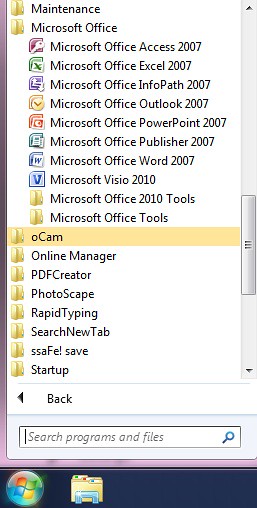
Tahap kedua. Pada kotak “publication type” berbagai varian tipe template tersedia, silahkan anda klik tipe template “caledars”

Tahap ketiga. Klik salah satu template kalender yang anda sukai. Pada kolom customize anda akan melihat beberapa tools. "Color shceme" digunakan untuk mengubah warna tema yang digunakan pada kalender. Sedang "Font scheme" untuk mengganti gaya hurufnya. "Business information" untuk menambahkan informasi bisnis anda (tidak wajib).

Tahap keempat. Pada kotak time frame, silahkan anda pilih apakah anda ingin membuat kalender pertahun dalam satu halaman (one year per page) atau anda ingin membuat kalender perbulan dalam satu halaman. Selanjutnya anda klik tombol “set calendars dates”. Setelah muncul tab seperti dibawah, silahkan anda tentukan anda ingin membuat kalender dari tahun dan bulan berapa hingga tahun dan bulan berapa. Kemudian klik “ok”

Tahap kelima. Seusai anda memilih template, mengkustom calendar dan menentukan rentangan waktu dalam kalender maka terakhir anda klik tombol “create”.
Kalender telah selesai di buat. Jika anda membuat kalender perbulan, maka anda bisa mengecek setiap halaman untuk memastikan anda telah membuat kalender sesuai dengan keinginan anda. Untuk melihat halaman lainnya, anda bisa mengklik tombol halaman di bawah scroll.

Dengan membuat kalender sendiri, anda dapat mengurangi biaya dan mendesain kalender sesuai dengan keinginan anda. Anda dapat membuat kalender sendiri menggunakan program “Microsoft office publisher” atau yang sering dikenal dengan “Microsoft publisher”.
Cara membuat kalender di Microsoft publisher sangat mudah. Berikut langkah-langkah atau tahap-tahap membuat kalender di Microsoft publisher. Baca benar-benar petunjuknya, amati screenshotnya dan praktekkan!
Cara membuat kalender di Microsoft publisher 2007
Tahap kesatu. Luncurkan program Microsoft Office Publisher 2007. Caranya klik start menu (icon windows), lalu klik "All Programs", lalu "Microsoft Office" dan terakhir pilih "Microsoft Office Publisher 2007"
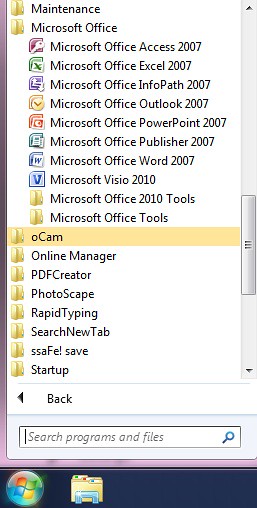
Tahap kedua. Pada kotak “publication type” berbagai varian tipe template tersedia, silahkan anda klik tipe template “caledars”

Tahap ketiga. Klik salah satu template kalender yang anda sukai. Pada kolom customize anda akan melihat beberapa tools. "Color shceme" digunakan untuk mengubah warna tema yang digunakan pada kalender. Sedang "Font scheme" untuk mengganti gaya hurufnya. "Business information" untuk menambahkan informasi bisnis anda (tidak wajib).

Tahap keempat. Pada kotak time frame, silahkan anda pilih apakah anda ingin membuat kalender pertahun dalam satu halaman (one year per page) atau anda ingin membuat kalender perbulan dalam satu halaman. Selanjutnya anda klik tombol “set calendars dates”. Setelah muncul tab seperti dibawah, silahkan anda tentukan anda ingin membuat kalender dari tahun dan bulan berapa hingga tahun dan bulan berapa. Kemudian klik “ok”

Tahap kelima. Seusai anda memilih template, mengkustom calendar dan menentukan rentangan waktu dalam kalender maka terakhir anda klik tombol “create”.
Kalender telah selesai di buat. Jika anda membuat kalender perbulan, maka anda bisa mengecek setiap halaman untuk memastikan anda telah membuat kalender sesuai dengan keinginan anda. Untuk melihat halaman lainnya, anda bisa mengklik tombol halaman di bawah scroll.